Créer un ordre de mission
Nous allons voir comment créer et planifier un ordre de mission simple.
Création de la mission
Avant de planifier l’intervention vous devez créer une commande.
Allez dans le menu ‘Commandes’.
Choisissez le bon type de mission en cliquant sur l’onglet correspondant puis cliquez sur le bouton ‘Nouveau’ en haut à droite.
Dans la fenêtre qui s’ouvre, remplissez le formulaire, notamment les champs suivants :
– Nom : un nom pour la mission (le nom du chantier par exemple)
– Lieu d’intervention : choisissez un lieu ou créez le avec le lien ‘Nouveau’
– Client : choisissez un client dans la liste ou créez-en un avec le lien ‘Nouveau’
Cliquez sur ‘Appliquer’ pour enregistrer la mission.
La mission est en mode ‘Brouillon’ (voir l’indicateur en haut à droite), c’est-à-dire qu’elle n’est pas accessible depuis les smartphones. Vous devez l’attribuer à une équipe et l’activer.
Rendez-vous dans l’onglet ‘Affectation’.
Choisissez une équipe. L’application propose d’activer la mission. Acceptez d’activation.
Vous pouvez fermer la fenêtre.
Planification de la mission
Rendez-vous dans le menu ‘Planification’.
Sélectionnez l’équipe correspondante dans la partie gauche.
Localisez la mission précédemment créée dans la liste à gauche.
Nous allons créer une intervention, cliquez sur la mission.
Un bouton Nouveau permet de créer une intervention en lien avec la mission.
La planification se met ensuite par ‘glisser-déposer’ sur la partie droite.